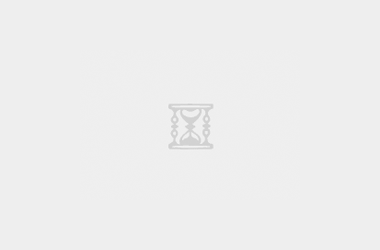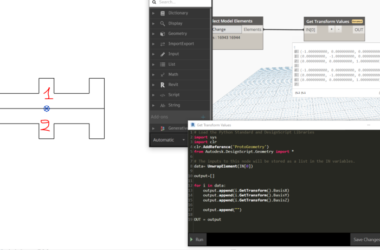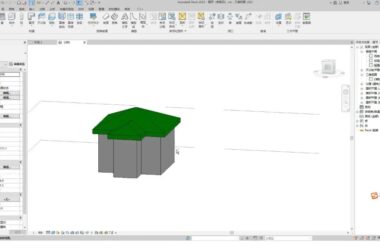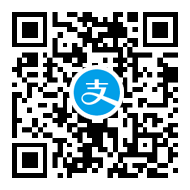我们知道在安装完 Navisworks 后其导出菜单会出现在Revit附加模块中,可以直接将 Revit模型 导出成NWC格式,但是有时候我们需要将DWG格式的文件导出到Navisworks中,就算安装完Navisworks在AutoCAD中也无法直接将图形导出NWC格式,需要手动将Navisworks导出插件载入到AutoCAD中才能使用,一下测试使用AutoCAD 2014和Navisworks 2014。
有两种方式将导出Navisworks命令添加到AutoCAD中,一种是添加Navisworks菜单到AutoCAD菜单栏,另一种是将导出Navisworks的命令以应用程序的方式导入到AutoCAD中,这样你只能以在命令行输入命令的方式使用导出命令。如下图所示,安装完成AutoCAD 2014和Navisworks 2014,但是在AutoCAD 2014菜单栏中并未出现导出Navisworks的菜单。
在命令行输入”menuload”,回车弹出“加载/卸载自定义设置”窗口,点击浏览定位到“C:Program FilesCommon FilesAutodesk SharedNavisworks2014nwexport2014nwcreate_data11LwNw_Export.mnu”,将Navisworks菜单加入到AutoCAD菜单栏中。
完成后如下图所示,根据不同的电脑系统,该菜单文件的位置可能略有不同。
第二种方式为用附加应用程序将导出Navisworks的命令添加到AutoCAD,在CAD命令行中输入“APPLOAD”或者依次点击“工具》加载应用程序”打开“加载/卸载应用程序”窗口,定位文件“C:Program FilesCommon FilesAutodesk SharedNavisworks2014nwexport2014nwexportdbx2014.crx”,点击加载,将该附加应用程序载入到AutoCAD中,载入完成关闭该窗口,AutoCAD程序界面没有任何改变,但是Navisworks相关命令已经可以在AutoCAD中使用。
事实上与Navisworks相关的命令有三个,分别是:_nwcout、_nwnavigator、_nwopt,顾名思义,这三个命令分别是:导出navisworks、navisworks导航以及导出navisworks选项,看起来似乎用菜单栏的方式更方便一点,因为在测试添加附加命令的方式前进行了添加Navisworks菜单的操作,虽然将Navisworks菜单卸载掉了,但是已经不能确定是添加附加程序将Navisworks相关的命令激活的,还是Navisworks安装完成自动添加命令到AutoCAD的。
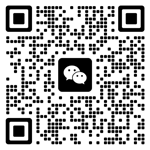

 BIM建筑网
BIM建筑网